模拟AP也被称为SoftAP。当在一台可以上网的电脑上启用无线网卡的模拟AP功能时,无线网卡能够将电脑的网络转换为Wi-Fi无线信号,使得手机、平板等设备连接此无线信号后能上网。
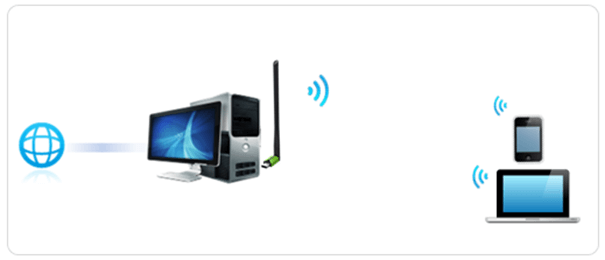
详细设置步骤如下:
1.插入无线网卡
将无线网卡插入电脑的USB接口,确保它已正常工作(如已连接网络)。
2.安装无线网卡客户端软件
要启用模拟AP,需使用TP-LINK无线网卡的专用客户端。若尚未安装,可从附带的光盘或TP-LINK服务支持中心下载并安装驱动程序,其中包含客户端软件。
安装完毕后,启动TP-LINK无线网卡客户端程序:

3.开启模拟AP
打开客户端后,按照下图指示启用模拟AP:
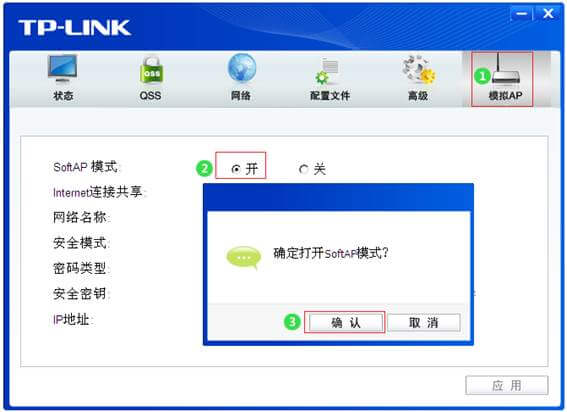
注意:部分旧版客户端可能需要在高级设置中启用SoftAP。
等待片刻,系统会提示模拟AP配置成功。
4.设置模拟AP参数
根据下图提示,在Internet连接共享中选择相应的网络连接,并设定无线网络名称和密码,这些设置将决定模拟AP发出的无线信号,手机、Pad会通过连接这个信号上网:

注意:此处以本地连接为例。
当显示“配置SoftAP模式成功”后,点击“确认”,如下图所示:
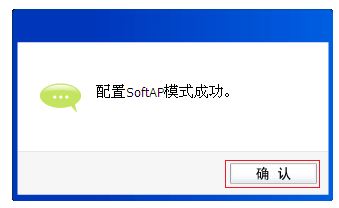
至此,模拟AP设置完成。电脑重启后,无线网卡会自动发出已配置的模拟AP信号,无需重复设置。




